怎么在Excel中自动创建报告(创建报表时使用自动创建方式)
杨希香网友提问:
怎么在Excel中自动创建报告(创建报表时使用自动创建方式)
本文共2369字权威答案:
本指南介绍如何在Microsoft Exce中自动创建数据报告。如果是外部数据,可以使用Excel插件将外部数据源(MySQL、Postgres和Oracle等)关联到工作表,这样就能在工作表中查询外部数据源的数据并创建报告。
如果是Excel工作表中存储的数据,可以使用宏来一键创建报告并导出为不同的文件类型。Excel自带怎么在Excel中自动创建报告的方法记录器,因此你不需要自己编写宏。
方法1外部数据(MySQL、Postgre和Oracle等)
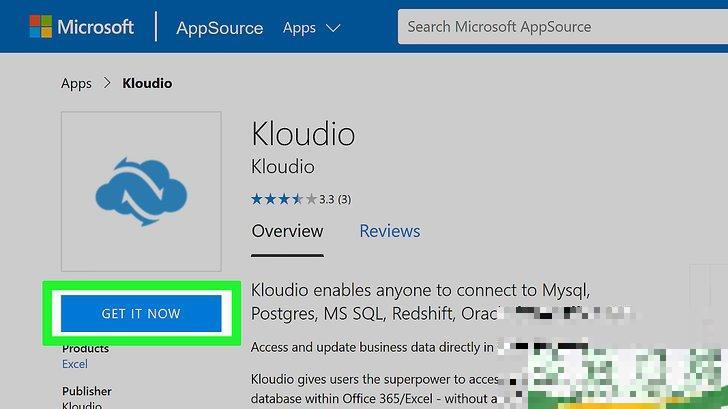
1从Microsoft AppSource下载名为Kloudio的Excel插件
。
这样就能将外部数据库或数据源永久关联到工作簿。此插件也可用于Google Sheets。
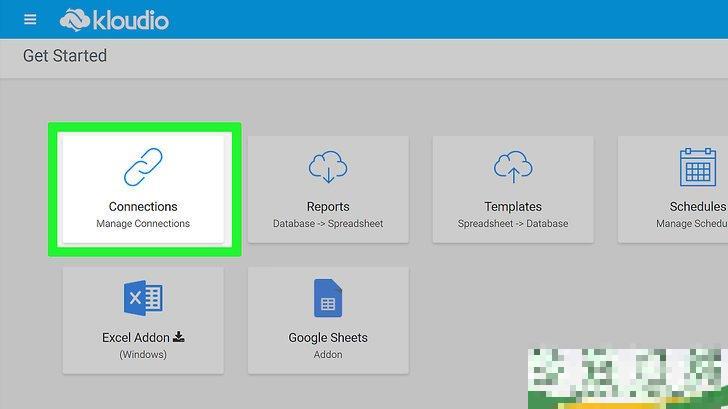
2在Kloudio门户中单击“+”将外部数据源关联到工作表。
输入数据库的详细信息,比如类型和凭据。如果含有机密或公司数据,选择安全或加密选项。
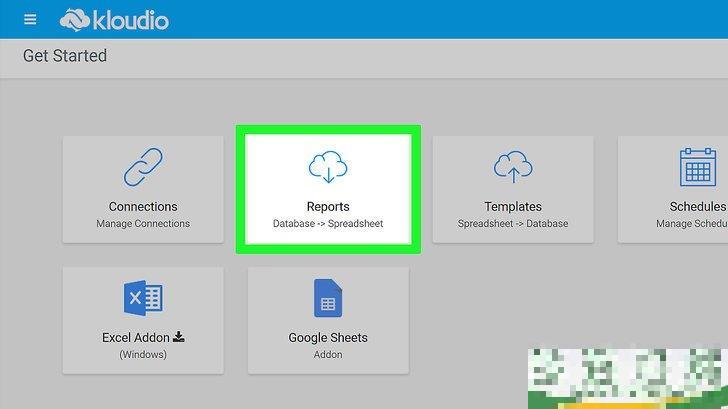
3将数据库关联到工作表后,就能在Excel中查询外部数据并创建报告。
从Kloudio门户创建自己的报告,然后在Excel下拉菜单中选择它们。随后就可以添加更多的筛选条件,并选择报告的刷新频率,比如每星期、每天甚至每小时自动刷新销售工作表。
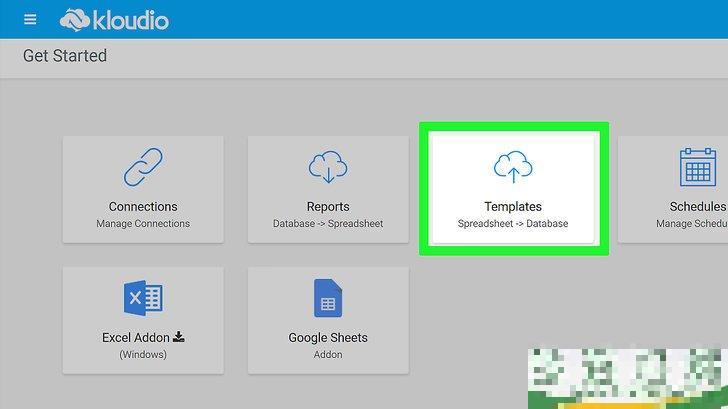
4此外还可以将数据输入关联的工作表,并同步到外部数据源。
通过Kloudio门户创建上传模板,这样就能将工作表中的更改手动或自动同步到外部数据源。广告
方法2Excel中存储的数据
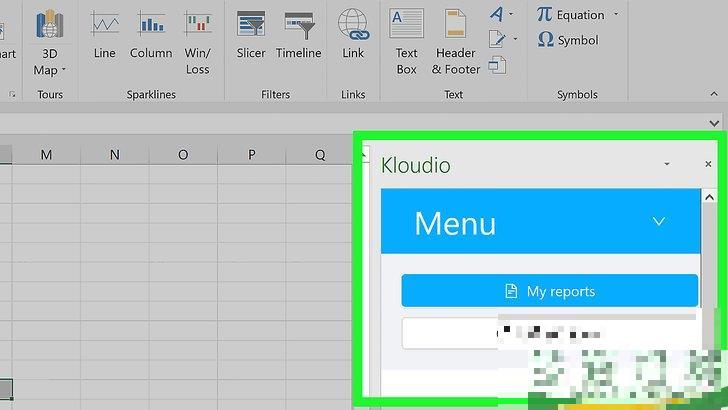
1如果你在Excel中存储、更新和维护数据并想创建报告,可使用宏来自动生成报告。
宏是Excel的内置功能,可以自动完成复杂且重复的任务。
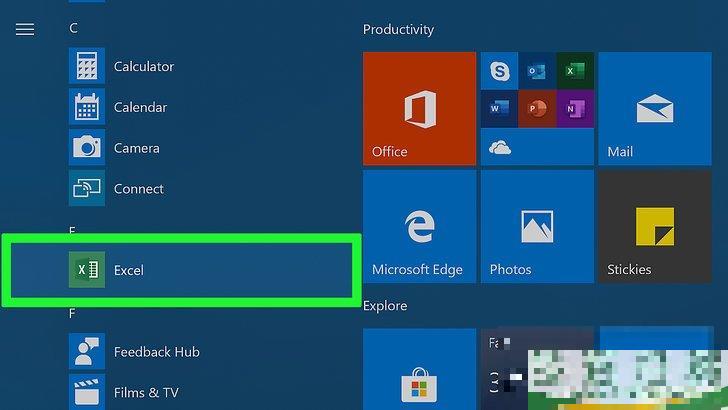
2打开Excel。
双击(Mac上为单击)Excel应用程序图标,图标为绿色背景,中间有一个白色的“X”。打开后,单击模板页上的
空白工作簿
。如果使用Mac,单击
文件
,然后在下拉菜单中选择
新建空白工作簿
。
如果要自动生成现有Excel报告,双击报告文件以在Excel中打开。
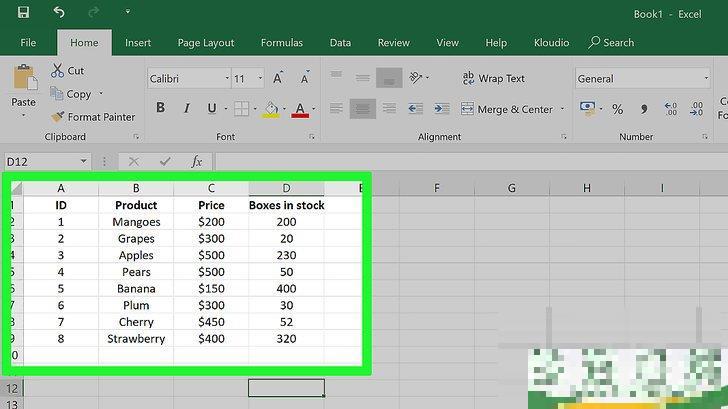
3根据需要输入工作表数据。
如果尚未输入用于自动排序结果的列名或编号,先输入,然后继续下一步。
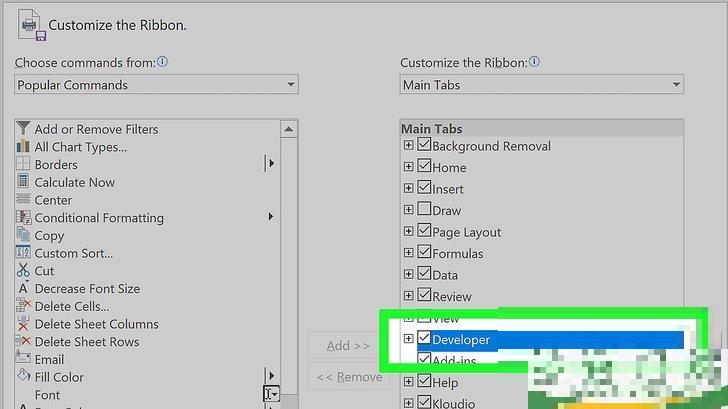
4启用开发工具
选项卡。
Excel窗口的顶部默认不显示
开发者
选项卡。根据自己的操作系统,按以下怎么在Excel中自动创建报告的方法启用它:Windows
——单击
文件
,单击
选项
,单击窗口左侧的
自定义功能区
,向下滚动并选中窗口右下角的“开发工具”,然后单击
确定
。
Mac
——单击
Excel
,单击
偏好设置...
,单击
功能区和工具栏
,在“主选项卡”列表中选中“开发工具”,然后单击
保存
。
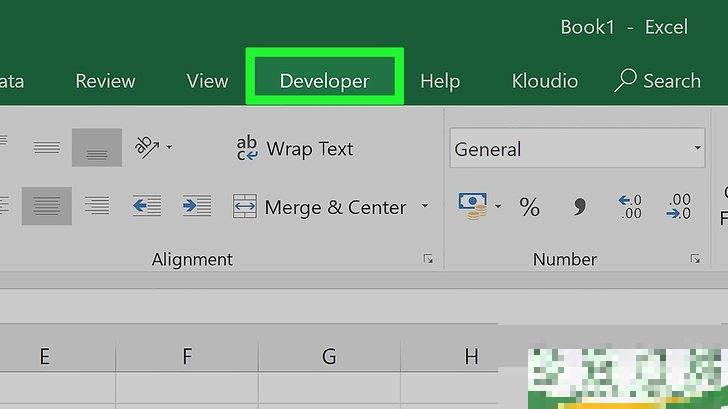
5单击开发工具
。
它位于Excel窗口的顶部。随后会显示工具栏。
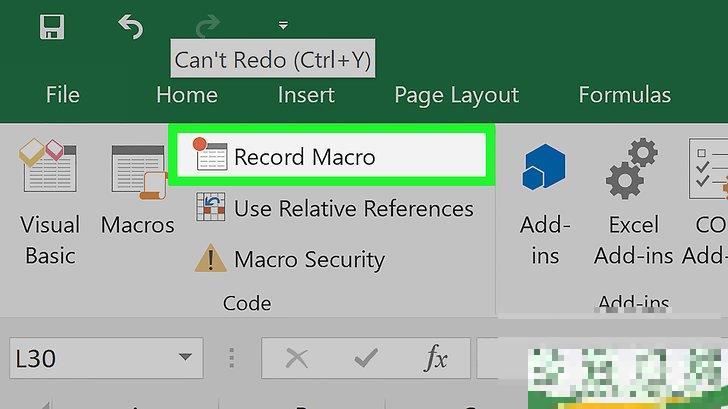
6单击录制宏
。
它位于工具栏中。随后会弹出窗口。
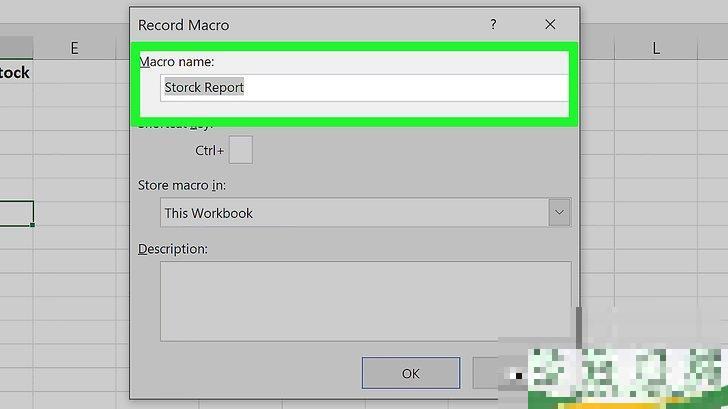
7输入宏的名称。
在“宏名”文本框中输入宏的名称。取一个有辨识度的名称。比如你要创建一个将现有数据做成图表的宏,可以取名为“图表1”或类似的名称。
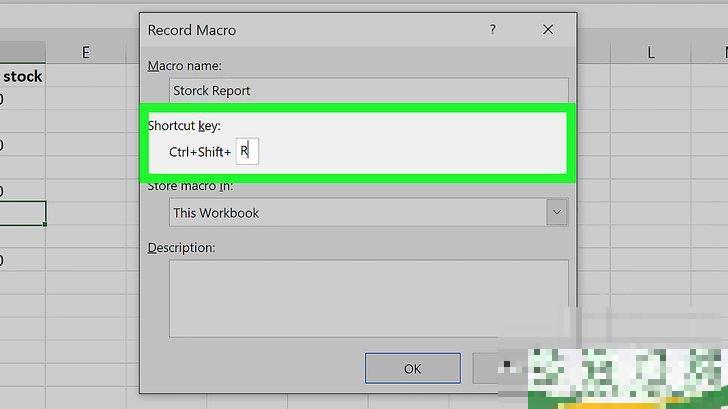
8创建宏的快捷键组合。
按住⇧ Shift
加另一个键来创建键盘快捷键,比如T
。稍后可以用它来运行宏。如果使用Mac,快捷键的组合方式为⌥ Option
+⌘ Command
和你输入的按键,比如⌥ Option
+⌘ Command
+T
。
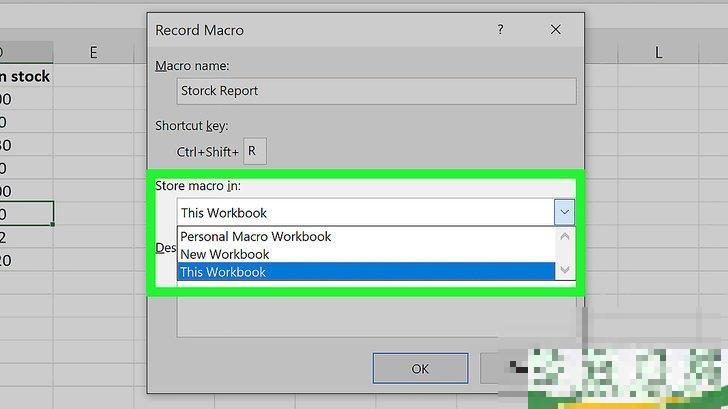
9将宏保存在当前的Excel工作簿。
单击
保存在
下拉框,然后单击
当前工作簿
,这样任何人只要打开此工作簿就可以使用宏。还需要将Excel文件另存为特殊的格式才能保存宏。
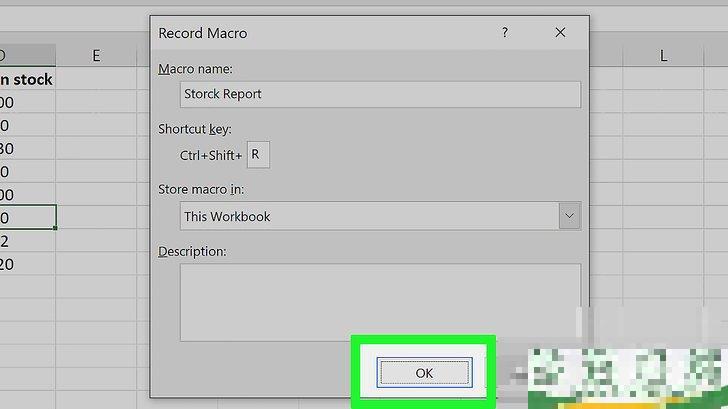
10单击确定
。
它位于窗口的底部。随后会保存宏设置并进入录制模式。在停止录制前,你执行的所有怎么在Excel中自动创建报告的方法都会被录制。
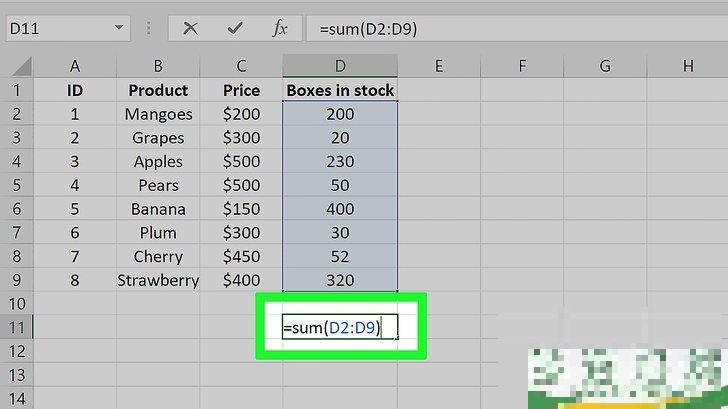
11执行要自动化的怎么在Excel中自动创建报告的方法。
Excel会跟踪每个单击和按键动作以及你调整的格式,并将它们添加到宏列表中。如果要选择数据并创建图表,先选中数据,单击Excel顶部的
插入
,单击图表类型,单击要使用的图表格式,然后根据需要编辑图表。
如果要使用宏在
A1
到
A12
中添加数据,单击空白单元格,输入=SUM(A1:A12)}},然后按↵ Enter
。
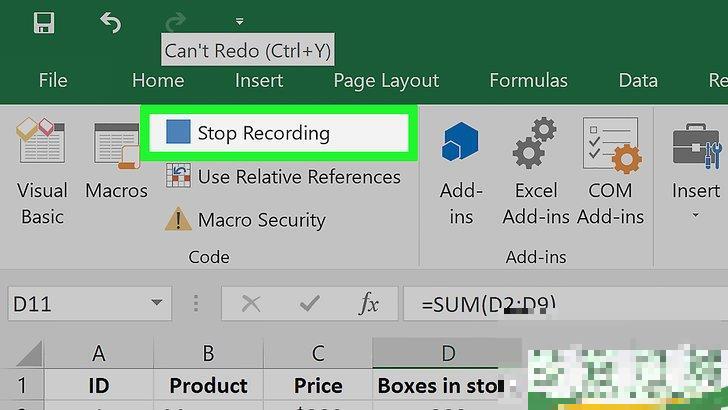
12单击停止录制
。
它位于
开发工具
选项卡工具栏中。这样就能停止录制,并将录制期间执行的怎么在Excel中自动创建报告的方法保存为单独的宏。
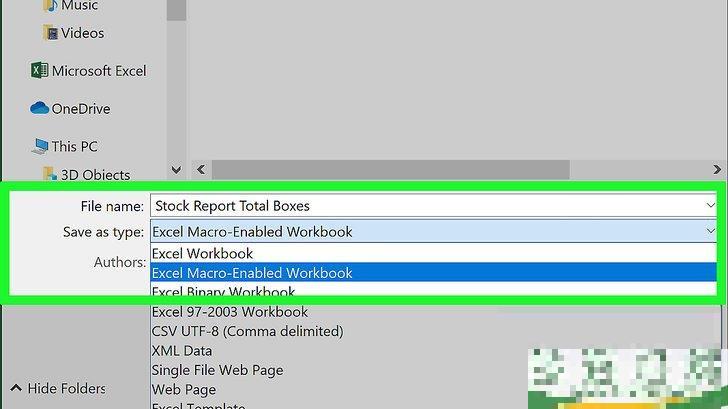
13将Excel工作簿保存为启用宏的文件。
单击
文件
,单击
另存为
,然后将文件格式从
xls
改为
xlsm
。随后输入文件名,选择保存位置,并单击
保存
。如果不这样做,宏就无法保存在工作簿中。这样当你把工作簿发送给其他人时,他们无法在另一台电脑上使用宏。
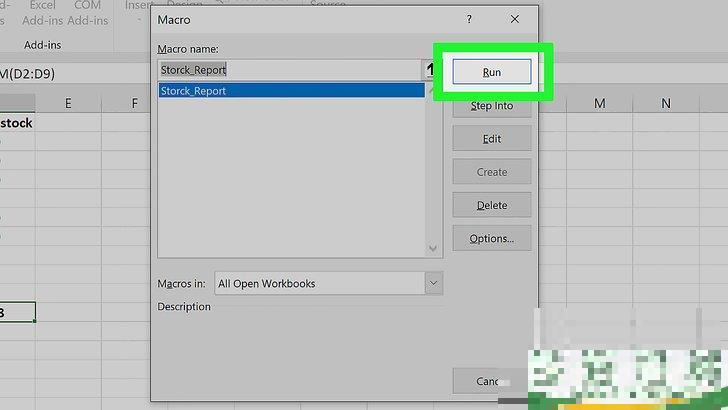
14运行宏。
按之前创建的快捷键运行宏。随后工作簿会自动执行宏录制的怎么在Excel中自动创建报告的方法。也可以在
开发工具
选项卡中单击
宏
,选择宏的名称,然后单击
运行
来运行宏。
广告
注意事项
一定要从Microsoft AppSource下载Excel插件,除非您信任此第三方提供者。
无论是简单的任务(输入值或创建图表)还是复杂的任务(单元格求值、创建结果图表、添加图表标签或打印结果),都可以使用宏来实现。
打开带有宏的工作簿时,先单击窗口顶部黄条中的
启用内容
,然后才能使用宏。
广告
警告
宏会忠实还原你在录制期间执行的每个怎么在Excel中自动创建报告的方法,因此不要输入错误的值、打开不需要的程序或删除文件。
某些人会利用宏来蓄意破坏,比如删除电脑上的文件,因此不要运行来历不明的宏。
广告
Officeruanjian/6852.html
以上就是报告,单击,工作的相关信息资料了,希望能帮到您。
以上就是的相关信息资料了,希望能帮到您。












